從另一個 Excel 工作表檢索資料的 3 種方法
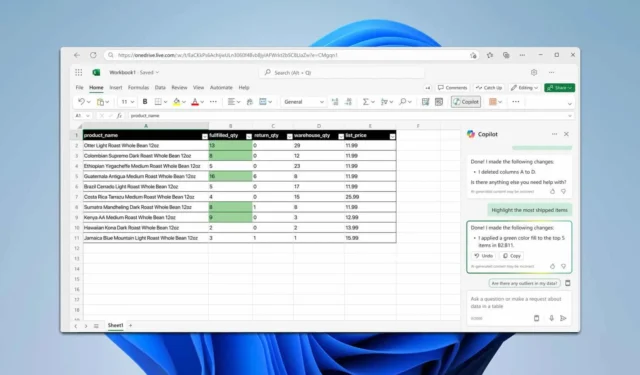
使用 Excel 時,您可能經常需要從不同的工作表中提取資訊。如果您不確定如何完成此操作,本指南旨在為您提供協助。
如何從Excel中的另一個工作表中提取資料?
1. 使用公式
- 開啟要顯示資料的工作表並選擇目標儲存格。
- 然後,輸入以下公式:=WindowsReport!A2。將「WindowsReport」替換為您要從中提取資料的工作表的名稱,並將「A2」變更為您要從中檢索資料的儲存格參考。確保您保留!符號,因為它對於存取工作表至關重要。
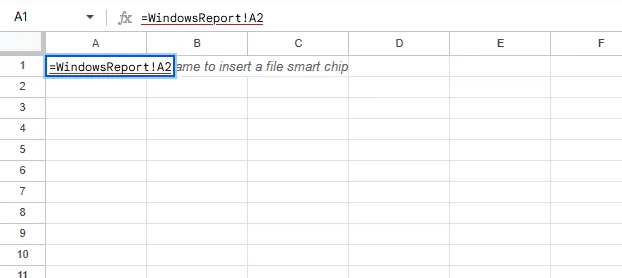
- 或者,您可以鍵入=,導覽至來源工作表,然後選擇所需的儲存格。
2.使用VLOOKUP
- 選擇要插入資料的工作表。
- 接下來,輸入以下內容:=VLOOKUP(A2, WindowsReport!A:B, 2, FALSE)
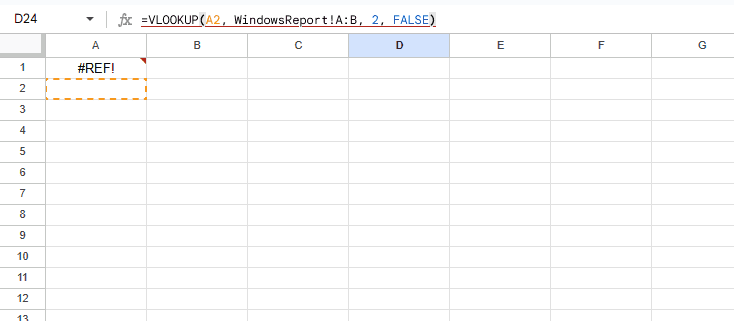
- 如果函數與儲存格 A2 中的值匹配,則函數將從 B 列中傳回值。
為了進一步說明,這裡簡要介紹了該函數的含義:
- A2 – 查找值
- Windows報告! – 包含資料的工作表的名稱
- A:B – 搜尋中引用的列
- 2 – 指示從哪一列傳回值;在此範例中,引用了 B 列。
此方法非常適合根據特定單元格值從另一個工作表檢索 Excel 資料。
3. 實現XLOOKUP
- 選擇要匯入資料的儲存格。
- 然後,輸入:=XLOOKUP(A2, WindowsReport!A:A, WindowsReport!B:B, “未找到”)
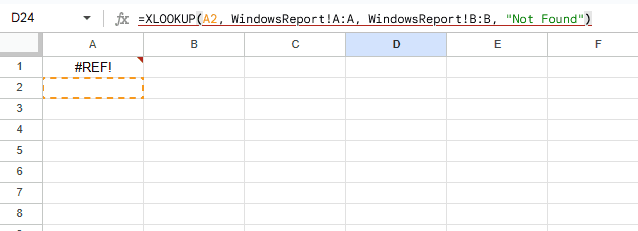
與上一個函數類似,此公式會尋找 WindowsReport 工作表中儲存格 A2 中的值,掃描 A 列以尋找符合項目。
如果找到符合項,則從 B 列傳回對應的值;如果沒有符合項,則顯示「Not Found」。此方法非常適合根據特定條件從 Excel 中的另一個工作表中提取數據,因此請務必嘗試。
能否自動將資料從一張 Excel 工作表擷取到另一張 Excel 工作表?
絕對地!一旦您設定了從 Excel 中的另一個工作表提取資料的公式,您就可以將該公式向下擴展至整列以自動填入資料。
如果您有任何其他提示或問題,請隨時在下面的評論中分享。



發佈留言